如何给电脑设置密码开机?电脑设置开机密码的方法步骤
为了计算机设备使用安全和数据的保密,单位或者个人都要求pc加密。特别是要求加开机密码。下面就win7和win10系统如何加密码作一介绍。
系统:win7 64位旗舰版在打开电脑时的时候需要输入密码才能开机,这样来进行保护,那么win7开机密码如何来设置。
1第一步鼠标单击开始菜单,选择控制面板,进入页面,将查看方式改为类别,单击用户账户和家庭安全,选择用户账户
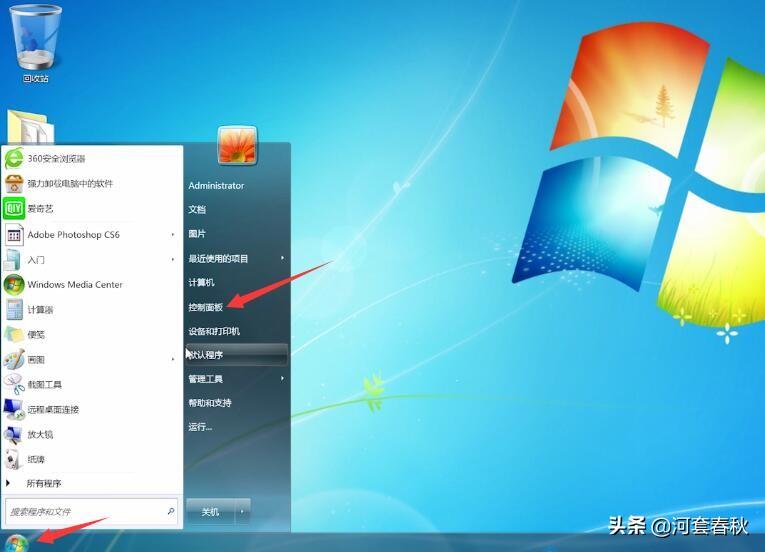
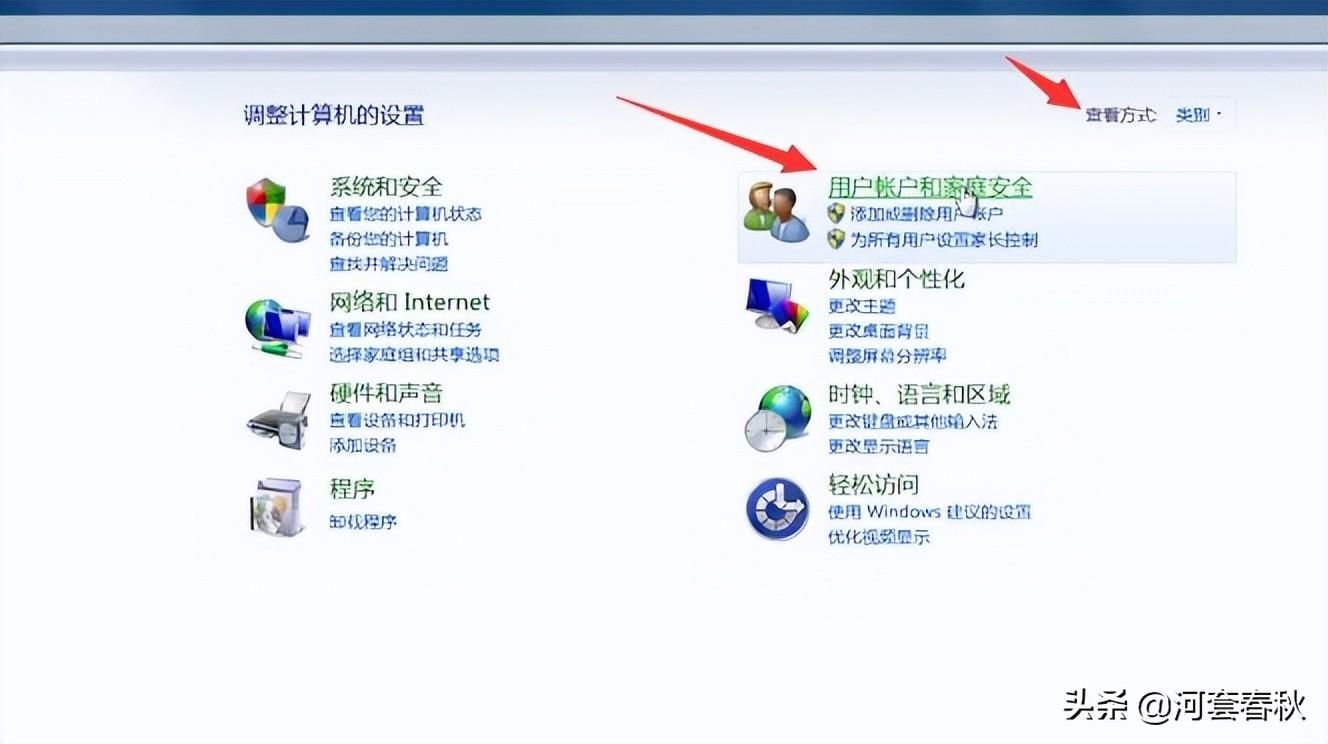
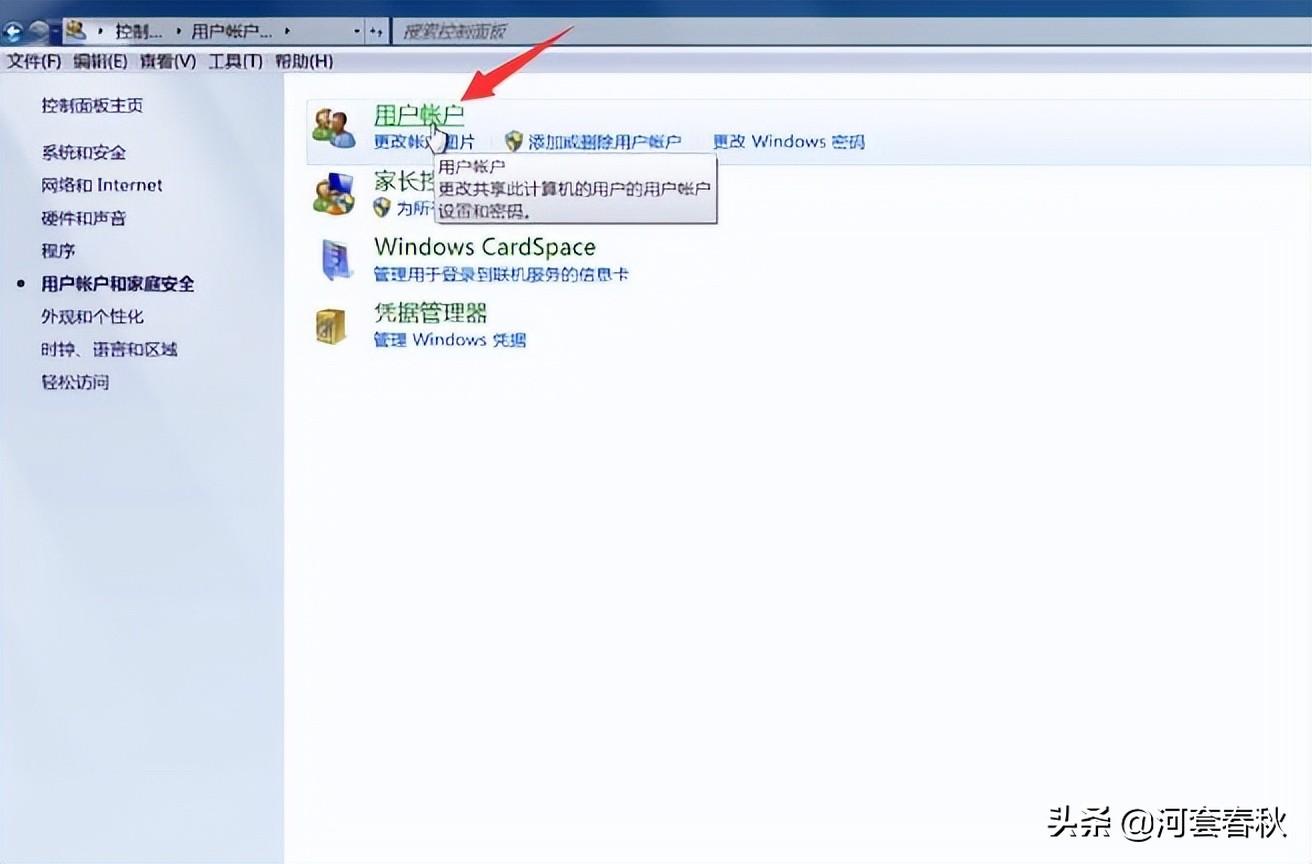
2第二步点击为您的账户创建密码,输入想要设置的密码,确认密码和密码提示,点击创建密码即可
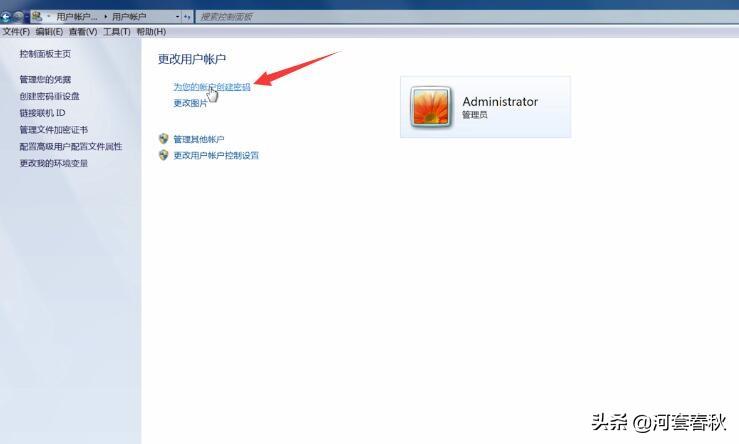
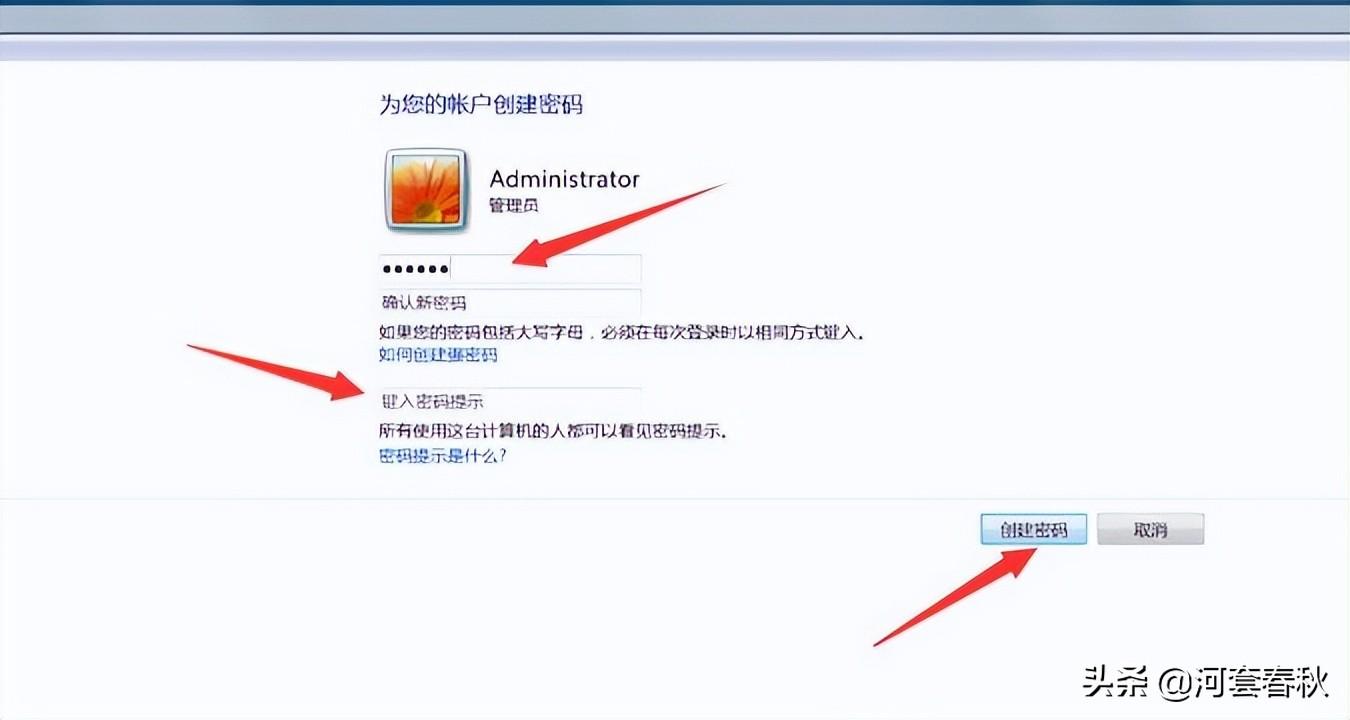
有必要了。下面,我来介绍一下win10怎么设置电脑开机密码。
1第一步鼠标点击左下角的开始, 然后点击“用户”人像图标

2第二步再点击“更改账户设置”
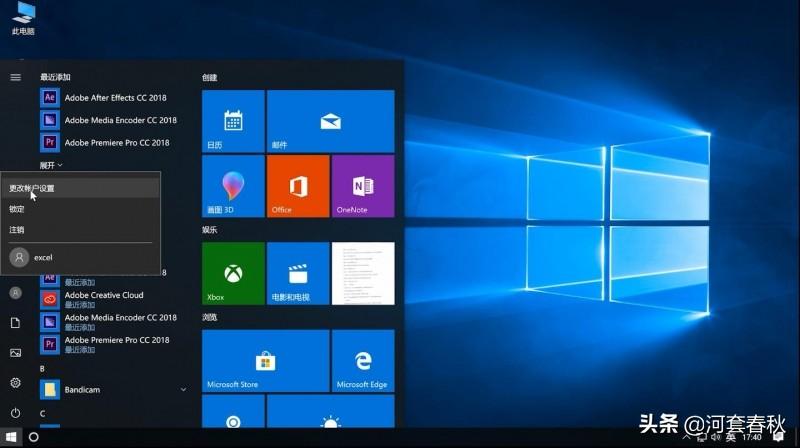
3第三步点击左侧的“登录选项”, 在右侧栏的密码下面点击“添加”
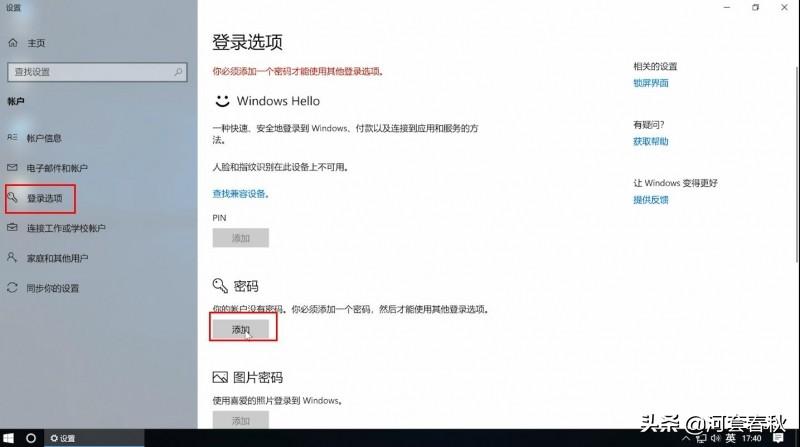
4第四步这时会跳出创建密码的窗口,填写正确的密码并输入两次,密码提示随便填写并点击“下一步”
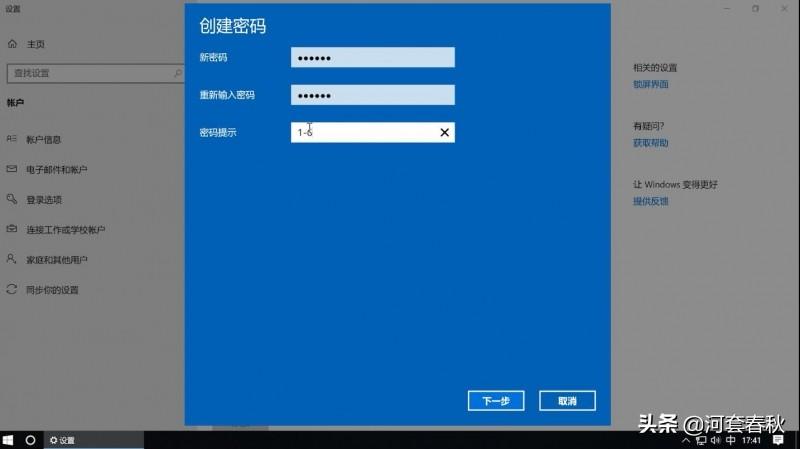
5第五步最后点击“完成”即可设置开机密码
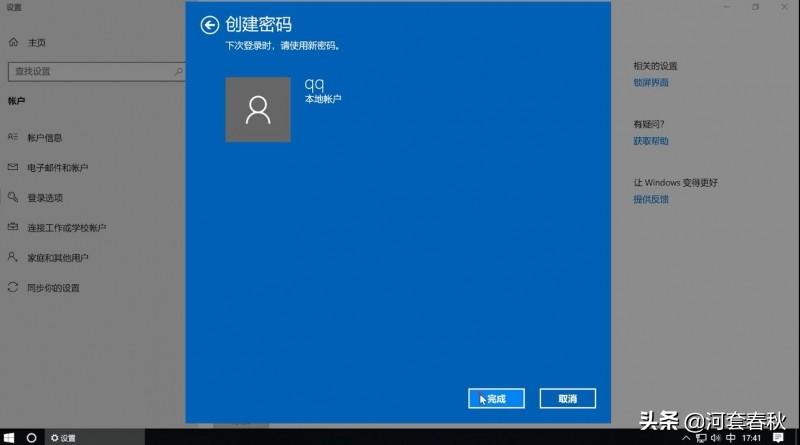
总结
6第六步点击“更改账户设置”
7第七步点击“登录选项”点击密码下的添加
8第八步输入密码和密码提示
版权声明:本文内容由互联网用户自发贡献,该文观点仅代表作者本人。本站仅提供信息存储空间服务,不拥有所有权,不承担相关法律责任。如发现本站有涉嫌抄袭侵权/违法违规的内容,请发送邮件与管理举报,一经查实,本站将立刻删除。
